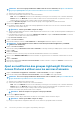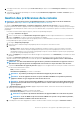Users Guide
Vérification et mise à jour de la version
d’OpenManage Enterprise et des extensions
disponibles.
Pour accéder à la page Console et extensions, cliquez sur Paramètres d’application > Console et extensions. Sur la page Console et
extensions, vous pouvez effectuer les opérations suivantes :
1. Afficher la version actuelle de votre OpenManage Enterprise, vérifier si des mises à jour sont disponibles, puis effectuer une mise à
niveau vers une version plus récente. Vous pouvez cliquer sur le bouton Paramètres de mise à jour pour :
a) Rechercher les mises à jour automatiquement ou manuellement.
b) Choisir entre les modes En ligne ou Hors ligne pour la mise à jour de l’appliance.
Pour plus d'informations, voir Mise à jour de la version d'OpenManage Enterprise
2. Télécharger et installer d’autres extensions (plug-in), notamment l’extension Power Manager, pour optimiser les fonctionnalités de
l’appliance. Pour plus d’informations sur la séquence d’installation des extensions, reportez-vous à Installation d’une extension
REMARQUE : La licence OpenManage Enterprise Advanced est requise pour que les extensions soient entièrement
fonctionnelles après l’installation. Pour plus d’informations sur les extensions, reportez-vous à la documentation
correspondante, disponible sur le site de support technique Dell.
REMARQUE : La désinstallation d’une extension sur OpenManage Enterprise entraîne le redémarrage des services de
l’appliance.
3. Une fois les extensions installées, vous pouvez effectuer les opérations suivantes :
• Cliquez sur le menu déroulant Autres actions pour en savoir plus sur l’extension et sur la désactivation, la désinstallation, l’activation
ou la modification des paramètres de l’extension. Pour plus d’informations, reportez-vous à
Désactivation d’une extension,
Désinstallation d’une extension, Activation de l’extension
• Vous pouvez cliquer sur Mise à jour disponible lorsque de nouvelles versions des extensions sont disponibles.
Information associée
Mise à jour à partir de Dell.com
Mise à jour à partir d'un partage réseau interne
Mise à jour de la version d'OpenManage Enterprise
Vous pouvez configurer les paramètres de mise à jour (Paramètres d’application > Console et extensions) pour vérifier
automatiquement ou manuellement la disponibilité des nouvelles mises à jour et spécifier si l’appliance doit rechercher des mises à jour
disponibles en ligne sur https://downloads.dell.com/openmanage_enterprise ou à partir d’un référentiel local défini par l’administrateur.
Lorsque vous configurez cette option sur Automatique, l’appliance vérifie la disponibilité des mises à jour tous les lundis. Si une nouvelle
version est disponible, une bannière contenant les informations relatives à la nouvelle version de la mise à niveau s’affiche. Dans cette
bannière, l’utilisateur peut choisir d’ignorer la notification, de recevoir un rappel ultérieurement ou de cliquer sur
Afficher maintenant
pour obtenir des informations détaillées telles que la version et la taille des mises à jour disponibles sur la page Paramètres d’application
> Console et extensions.
Cliquez sur Mettre à jour sur la page Console et extensions pour afficher les nouvelles fonctionnalités et améliorations de la mise à jour
disponible, puis cliquez sur
Télécharger les mises à jour pour démarrer la mise à jour.
REMARQUE :
Pour en savoir plus sur la mise à jour d’OpenManage Enterprise vers la dernière version, voir le livre blanc
technique
Mise à niveau de la version de l’appliance Dell EMC OpenManage Enterprise
sur le site de support.
Avant d'effectuer la mise à jour vers la version la plus récente, prenez en compte les points suivants :
• Prenez un instantané de la machine virtuelle de la console, qui servira de sauvegarde en cas de problème inattendu. (Prévoyez plus de
temps pour cela si nécessaire.)
• Prévoyez au moins une heure pour le processus de mise à jour. Prévoyez plus de temps si vous devez télécharger la mise à jour via une
connexion réseau lente.
• Assurez-vous qu'aucune tâche de configuration ou de déploiement de périphériques n'est en cours ou prévue pendant le temps d'arrêt
planifié.
• Prévenez les autres utilisateurs de la console qu'une mise à jour imminente est planifiée.
138
Gestion des paramètres de l'appliance OpenManage Enterprise